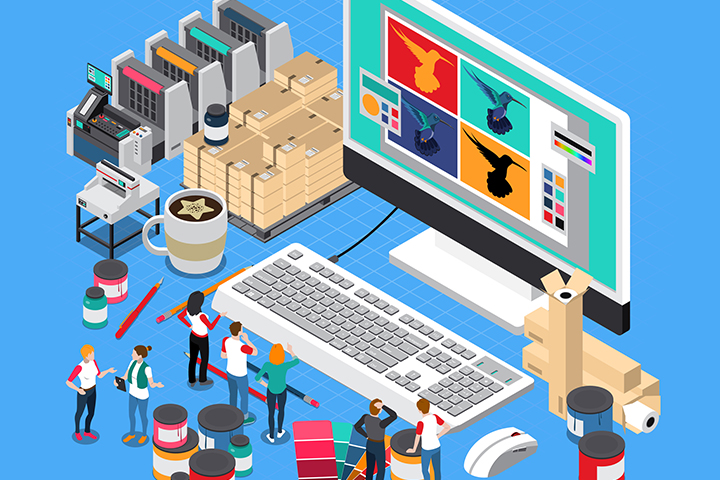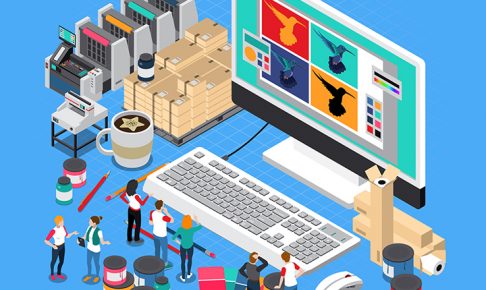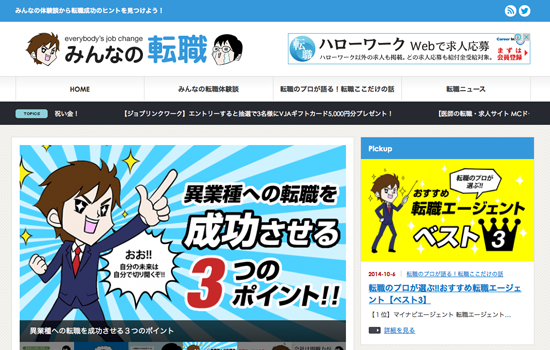イラストを制作する際、どのようなソフトを使われていますか?
イラストと一言で言っても、風景画や図形、マンガのようなキャラクターや背景を細かくリアルに描画するもの、ゆるキャラのようにシンプルでわかりやすく描画するものなど、多彩な表現がありますよね。
いまや安価で手に入るものや、フリーソフトなども多く出回っておりますが、描きたいイラストのテイストによって、イメージに即した描画表現が出来るものを選ぶことが大切です。
ラスター画像、ベクター画像とは?
画像ソフトの代表的なもので、PhotoshopとIllustratorがありますが、画像を制作する上で、必要になってくるのが、「画像形式」です。
画像形式とは、デジタルデータとして制作し、記録する際にその制作データを保存する方式のことです。
JPG、GIF、PINGなどが、ネットデータでよく使われる形式ですが、その形式を表示したり編集したりできるのが、PhotoshopやIllustratorなどのソフトです。
またこの形式は、大きく分けると「ラスター画像形式」と「ベクター画像形式」の二つに分けることが出来ます。
ラスター(ビットマップ)画像
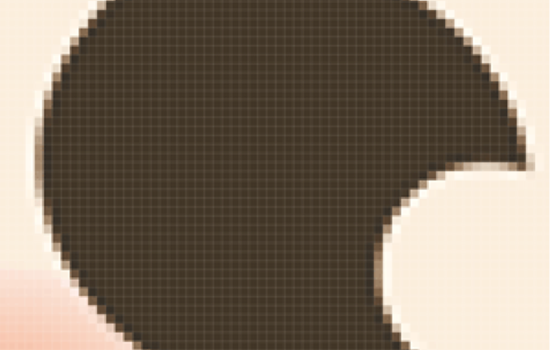
Photoshopに使われている形式です。
Pixelという点の集合によって構成していくのが特徴で、解像度によって使える点の数が変わっていきます。
解像度とは、Pixelの数で表され、ディスプレイやプリンターなどの画像の細かさを表す度数のこと。
解像度の数が多ければ、それだけ細密な表示が可能になりますが、読み込む時間もかかるようになります。
カラー印刷を主体とした場合、印刷機の解像度が350dpiなので、原寸のままならば350dpiで十分です。
ベクター画像
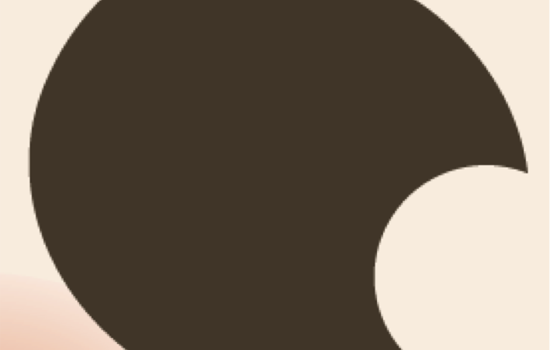
Illustratorに使われている形式です。
このように描画してください!という文字の指示の計算式から成り立っています。
計算式なので、解像度による影響がなく、拡大縮小も変化なく対応してくれます。
しかし、複雑すぎる線画や塗りなどの計算式は、描画することが難しいです。
デスプレイ表示について
ディスプレイは、ラスター形式でPixel表示をしているので、ラスター画像はそのまま表示されます。
またベクター画像は、ラスター画像に変換(ラスタライズ)されて表示されます。
ラスター画像の魅力と欠点

ラスター画像は、細密な部分まで表現できるので、写真に向いています。
ブラシを使った質感や光り輝くようなエフェクトなど、多彩に描画できます。
したがって、陰影の細かいタッチや、リアルな描写のイラストを描くのに適しています。キャラクターの髪の毛一本一本、厚塗りや水彩の描写も、イメージ通りに描くことができるので、そのためのブラシテクニックやスキルを磨くと最適です。
欠点は、拡大縮小など、変形を行なうと、画像が劣化します。また、描画表現やレイヤー効果等、手数が多くなればなるほど、データ容量が大きくなります。
ベクター画像の魅力と欠点

拡大縮小をしても画質が損なわれず、変形処理も自由に行なうことができます。
通常はラスター画像のデータよりも要領が軽く、図面などに向いています。
したがって、輪郭や面のはっきりしたキャラクターやイラスト制作を描くのに適しています。パスのスキルやテクニックを磨くと、イメージ通りのイラストに仕上げることができます。
欠点は、細密なイラストを描画するのは不向きです。線画、ボカシやにじみといった表現手法にも限界があり、また描画情報が多くなると、表示に時間がかかります。
ラスター画像とベクター画像のイラスト比較
ラスター画像のイラスト

ボカシをつかった表現や、光源をもちいた描写まで、写真のようにイメージ通りに描くこともできます。
ベクター画像のイラスト
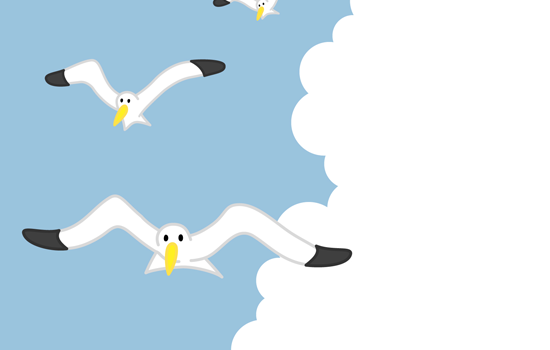
イラストのタッチがシンプルで、メリハリの効いたハッキリとした描写ができます。
いかがでしたか?
描きたいイラストのテイストで、ラスター画像のソフトを選んだり、ベクター画像のソフトを選んだり。もしくはその画像ソフトを追求したり。
知ったうえで、よりよい魅力的なイラストを制作してみてくださいね。